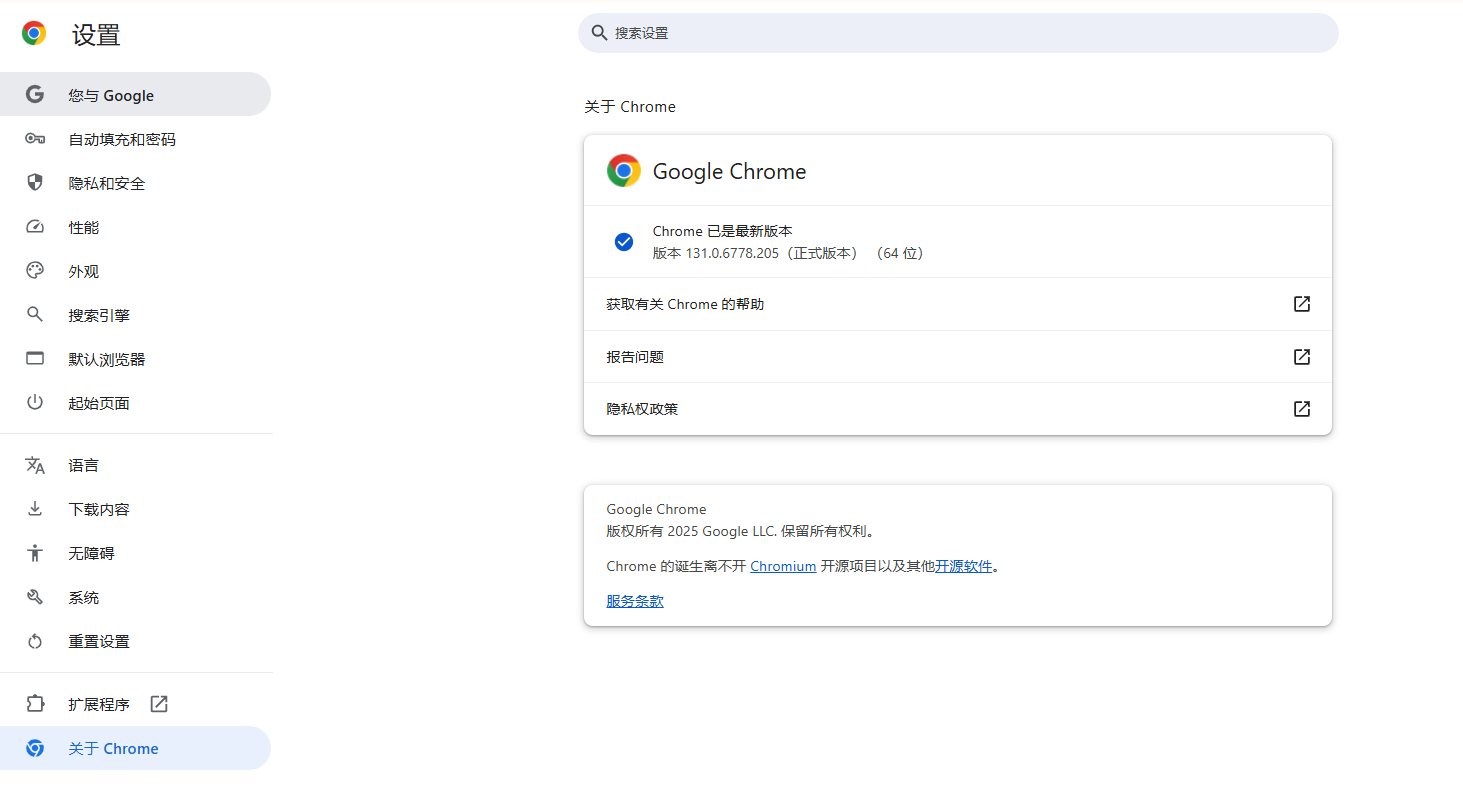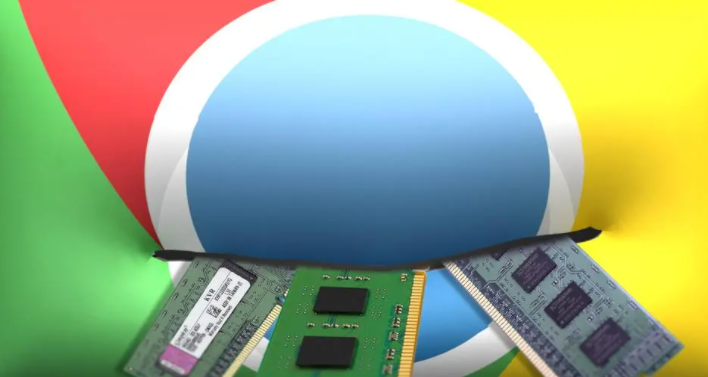皆知,Chrome浏览器是一款功能强大的浏览器,在Chrome浏览器中,清理和恢复错误的扩展程序是一个相对简单的过程。以下是步骤:

具体操作步骤
1.打开Chrome浏览器。
2.点击右上角的三个垂直点(菜单按钮)。
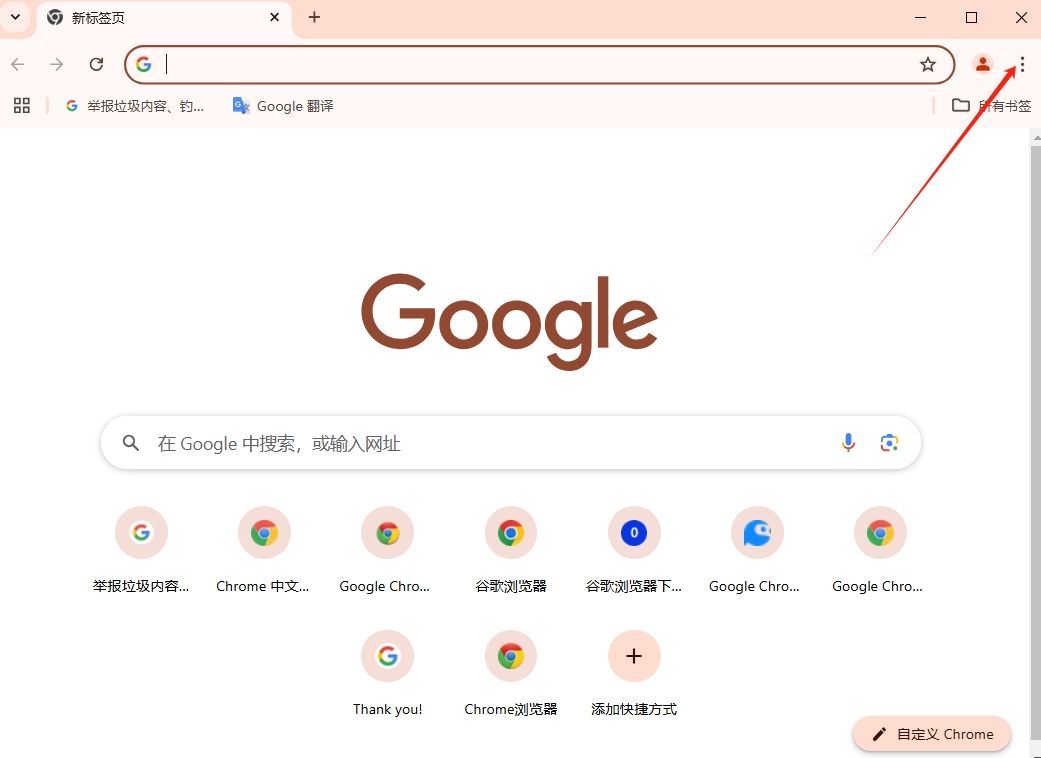
3.在下拉菜单中选择“更多工具”。
4.点击“扩展程序”。这将打开一个新的标签页,显示所有已安装的扩展程序。
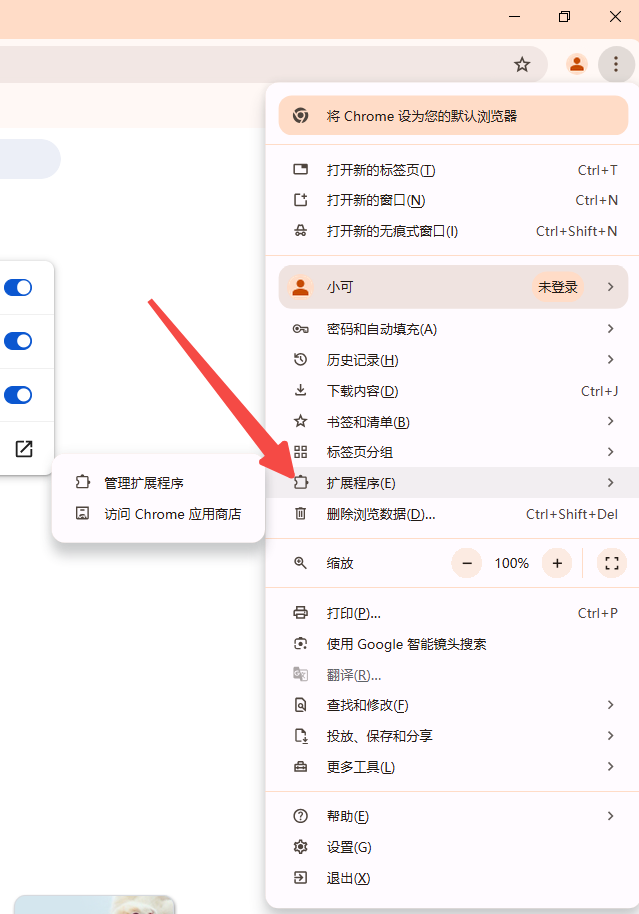
5.找到你想要清理或恢复的扩展程序。
6.如果扩展程序出现问题,你可以尝试以下方法:
-点击“详细信息”按钮,然后点击“移除”来卸载有问题的扩展程序。
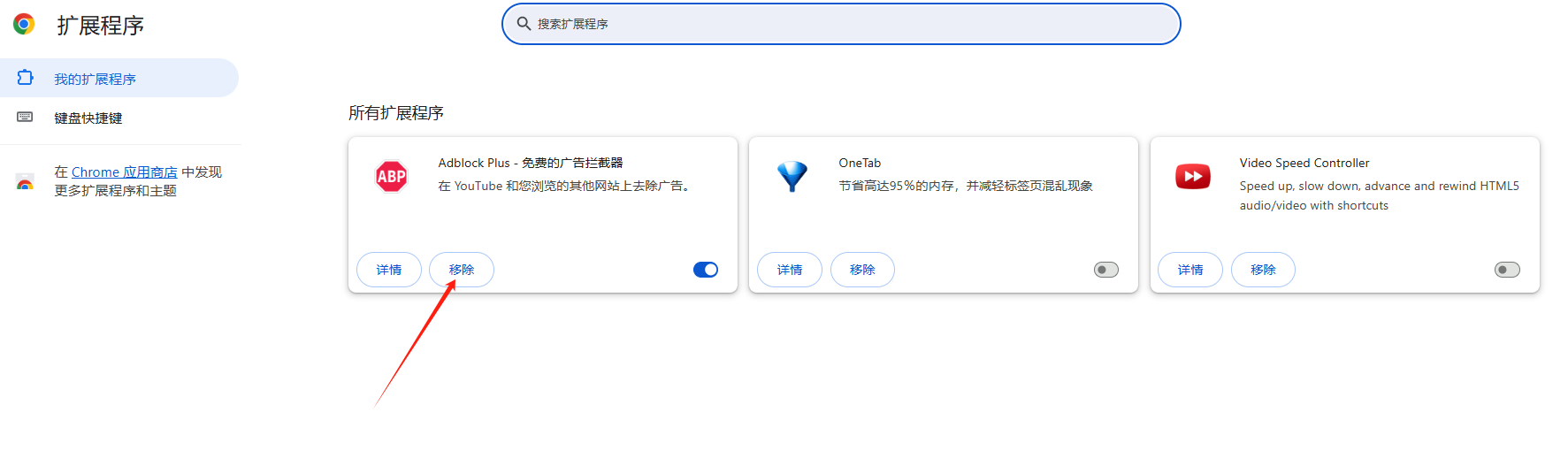
-或者,你可以点击“启用”开关来禁用该扩展程序,然后再重新启用它。
7.如果你想要恢复一个已删除的扩展程序,你可以从Chrome网上应用店重新安装它。只需访问chrome://extensions/页面,搜索你需要的扩展程序,然后点击“添加到Chrome”按钮进行安装。
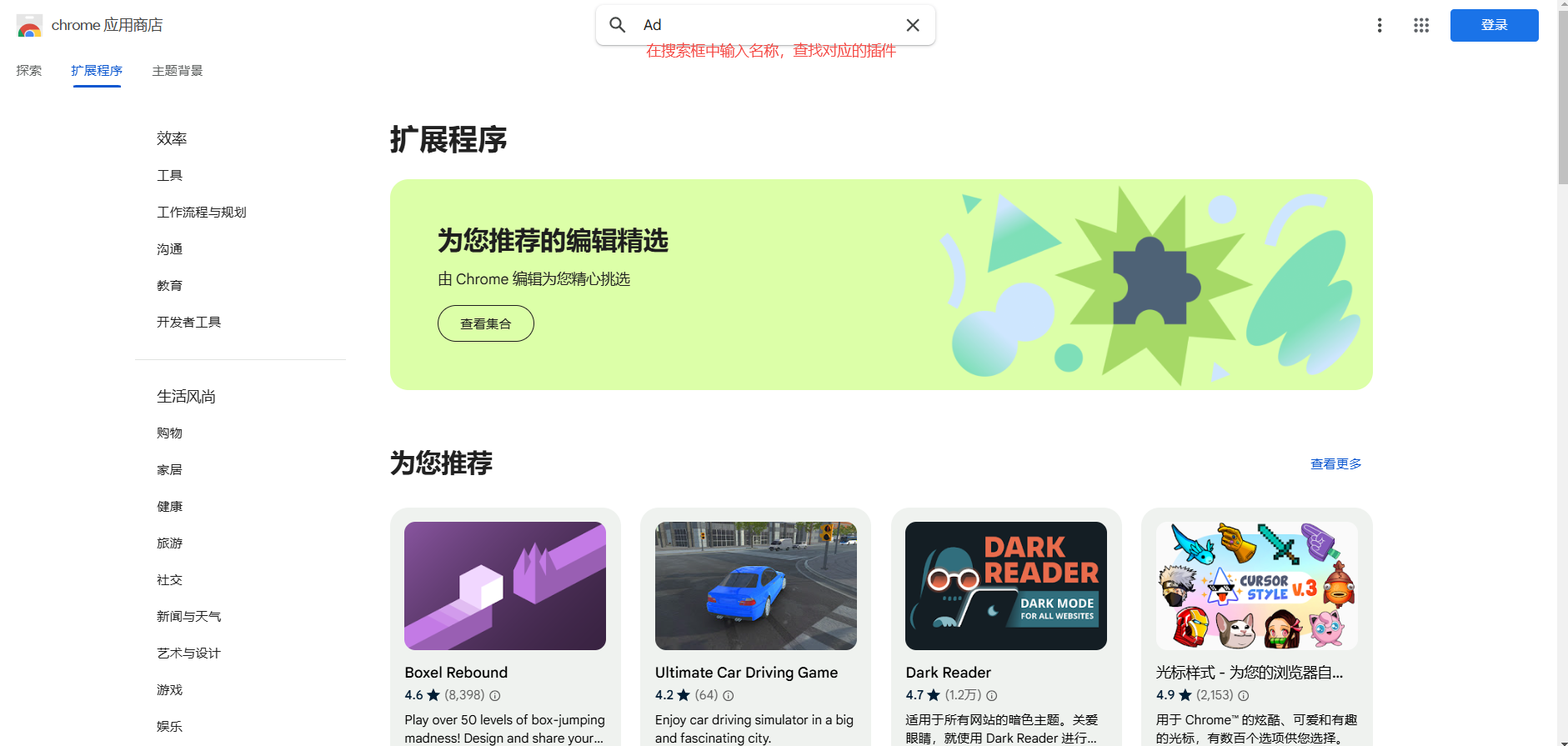
8.如果你无法找到有问题的扩展程序,可能是因为它已经被恶意软件感染。在这种情况下,你可能需要使用反病毒软件进行扫描和清理。
9.最后,确保你的Chrome浏览器是最新版本,因为新版本通常会修复已知的问题和漏洞。你可以在chrome://settings/help页面检查更新。